Dell OptiPlex 360 User Manual [si]
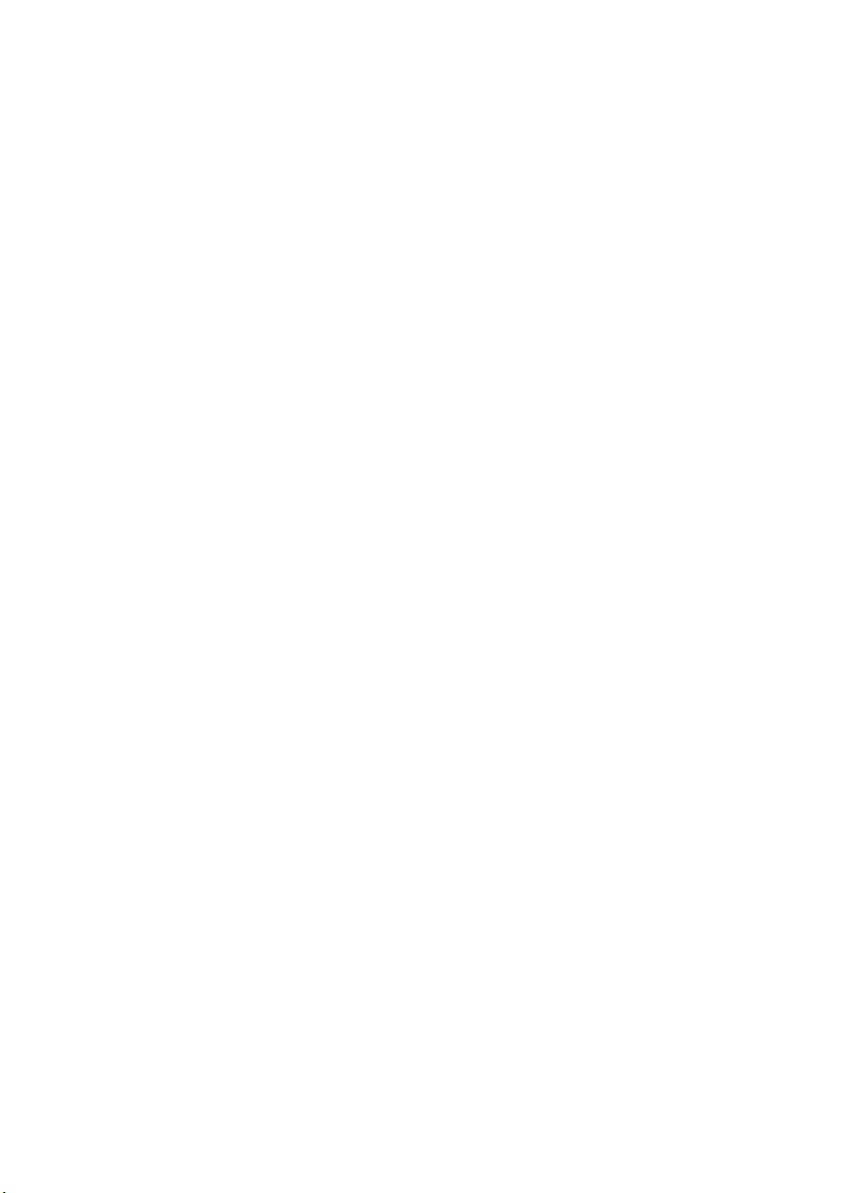
Dell™ OptiPlex™ 360
Kratki referenčni
namestitveni priročnik
in
Ta priročnik vsebuje pregled funkcije, tehnične podatke,
in
informacije za hitro nastavitev, programsko opremo
in
odpravljanje napak vašega računalnika. Za več informacij
o
operacijskem sistemu, napravah in tehnologijah si oglejte
Tehnološka navodila Dell, ki so na voljo na spletnem
mestu
support.dell.com.
Modeli DCSM in DCNE
www.dell.com | support.dell.com
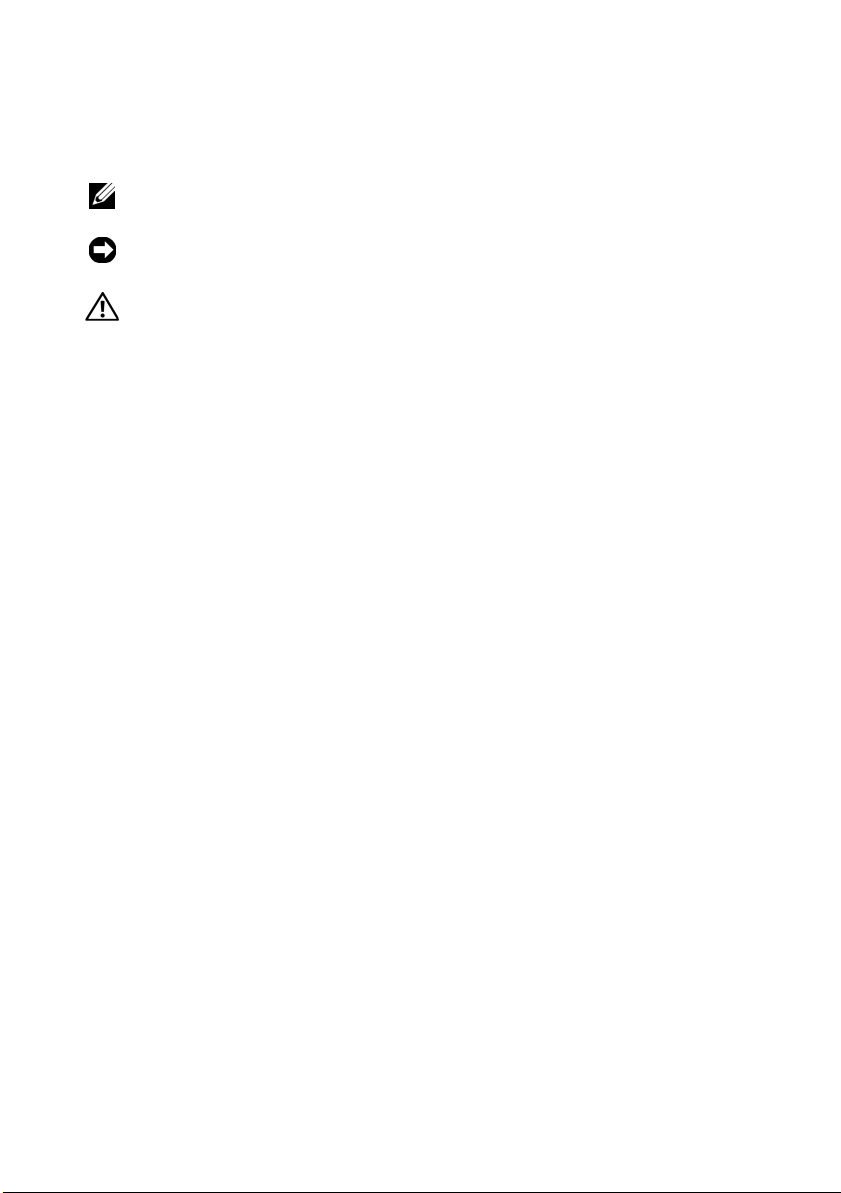
Opombe, obvestila in opozorila
OPOMBA: OPOMBA označuje pomembne informacije, ki vam pomagajo
bolje izkoristiti računalnik.
OBVESTILO: OBVESTILO označujejo možnost poškodb strojne opreme
izgubo podatkov in svetujejo, kako se izogniti težavi.
ali
OPOZORILO: OPOZORILA označujejo možnost poškodb lastnine,
telesnih poškodb ali smrti.
Če ste kupili računalnik Dell™ n Series, lahko vse sklice na operacijske sisteme
Microsoft
Obvestilo o izdelku Macrovision
Ta izdelek vsebuje tehnologijo za zaščito avtorskih pravic, ki je v ZDA zaščitena z določenimi
patenti in drugimi pravicami o intelektualni lastnini v lasti družbe Macrovision Corporation in
drugih lastnikov pravic. Uporabo te tehnologije za zaščito avtorskih pravic mora odobriti družba
Macrovision Corporation. Namenjena je samo za domačo ali omejeno uporabo, razen če je drugačna
uporaba odobrena s strani družbe Macrovision Corporation. Obratni inženiring ali razstavljanje je
prepovedano.
____________________
Informacije v tem dokumentu se lahko spremenijo brez predhodnega obvestila.
© 2008 Dell Inc. Vse pravice pridržane.
Vsakršno razmnoževanje tega gradiva brez pisnega dovoljenja družbe Dell Inc. je strogo prepovedano.
Blagovne znamke, uporabljene v tem besedilu Dell, logotip DELL, OptiPlex, in DellConnect so
blagovne znamke družbe Dell Inc.; Bluetooth je registrirana blagovna znamka družbe Bluetooth SIG,
Inc., in družba Dell jo uporablja pod licenco; Intel, Pentium, Core in Celeron so registrirane blagovne
znamke družbe Intel Corporation v ZDA in ostalih državah; Microsoft, Windows, Windows Vista in
logotip gumba za zagon Windows Vista so bodisi blagovne znamke ali registrirane blagovne znamke
družbe Microsoft Corporation v Združenih državah in/ali drugih državah.
V tem dokumentu se lahko uporabljajo tudi druge blagovne znamke in trgovska imena, ki se nanašajo
na pravne ali fizične oseba, katerih last so blagovne znamke ali imena, oziroma na njihove izdelke.
Dell Inc. se odreka vsem lastniškim interesom do blagovnih znamk in trgovskih imen, ki niso njegova
last.
®
Windows® v tem dokumentu prezrete.
Modeli DCSM in DCNE
Avgust 2008 Št. dela U784F Rev. A00
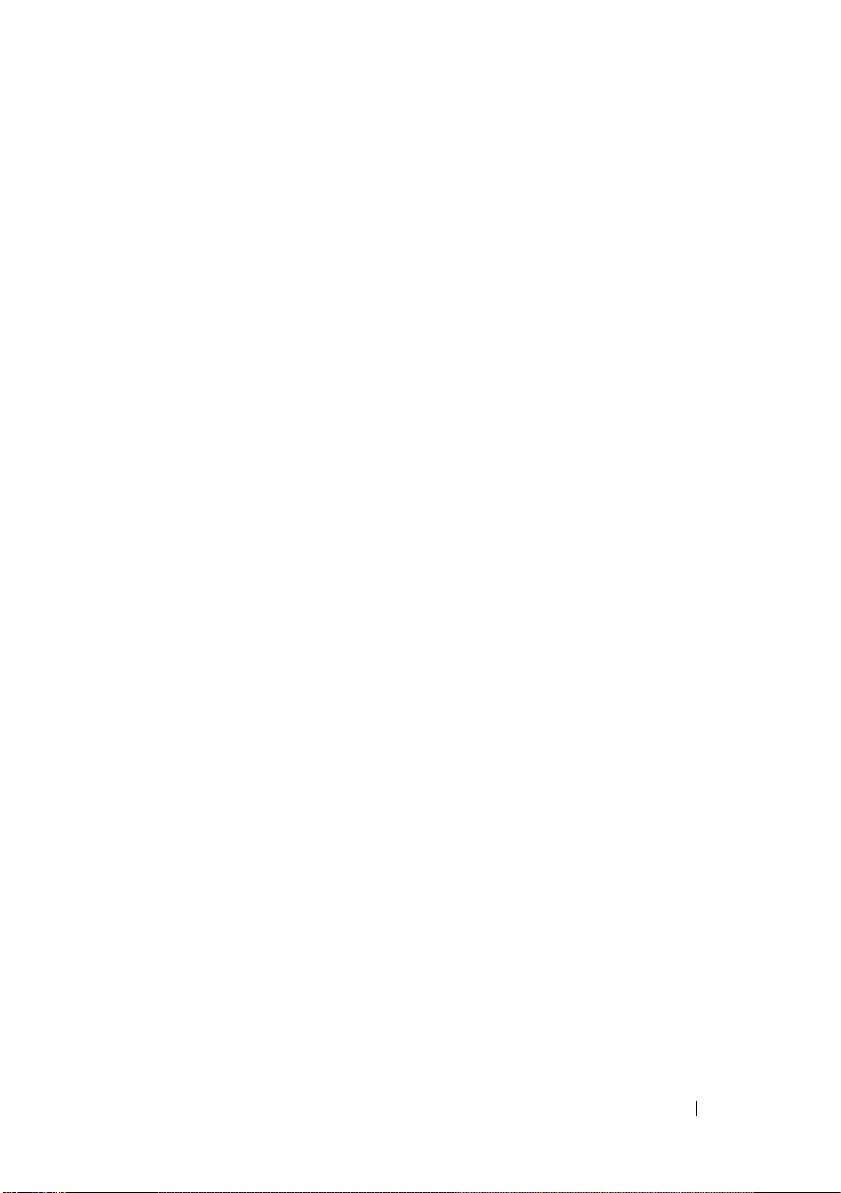
Kazalo
1 O vašem računalniku . . . . . . . . . . . . . . . . . 7
Mini ohišje – Pogled od spredaj . . . . . . . . . . . . . . . . 7
Mini ohišje – Pogled od zadaj
Mini ohišje – Priključki na zadnji strani
Namizni – Pogled od spredaj
Namizni – Pogled od zadaj
Namizni – Priključki na zadnji strani
2 Namestitev računalnika. . . . . . . . . . . . . . . 13
Hitra namestitev. . . . . . . . . . . . . . . . . . . . . . . . 13
Namestitev vašega računalnika v zaprt prostor
Vzpostavitev povezave z internetom
Prenos podatkov v nov računalnik . . . . . . . . . . . . . . 22
. . . . . . . . . . . . . . . . . . 8
. . . . . . . . . . . . 9
. . . . . . . . . . . . . . . . . 10
. . . . . . . . . . . . . . . . . . 11
. . . . . . . . . . . . . 12
. . . . . . . 19
. . . . . . . . . . . . . 21
Nastavitev internetne povezave. . . . . . . . . . . . . . 21
Operacijski sistem Microsoft® Windows Vista
Microsoft Windows
®
XP. . . . . . . . . . . . . . . . . . 23
®
. . . . . .
22
3 Tehnični podatki –
Računalnik z ohišjem mini . . . . . . . . . . . . . 27
4 Tehnični podatki –
Namizni računalnik . . . . . . . . . . . . . . . . . . 33
Kazalo 3
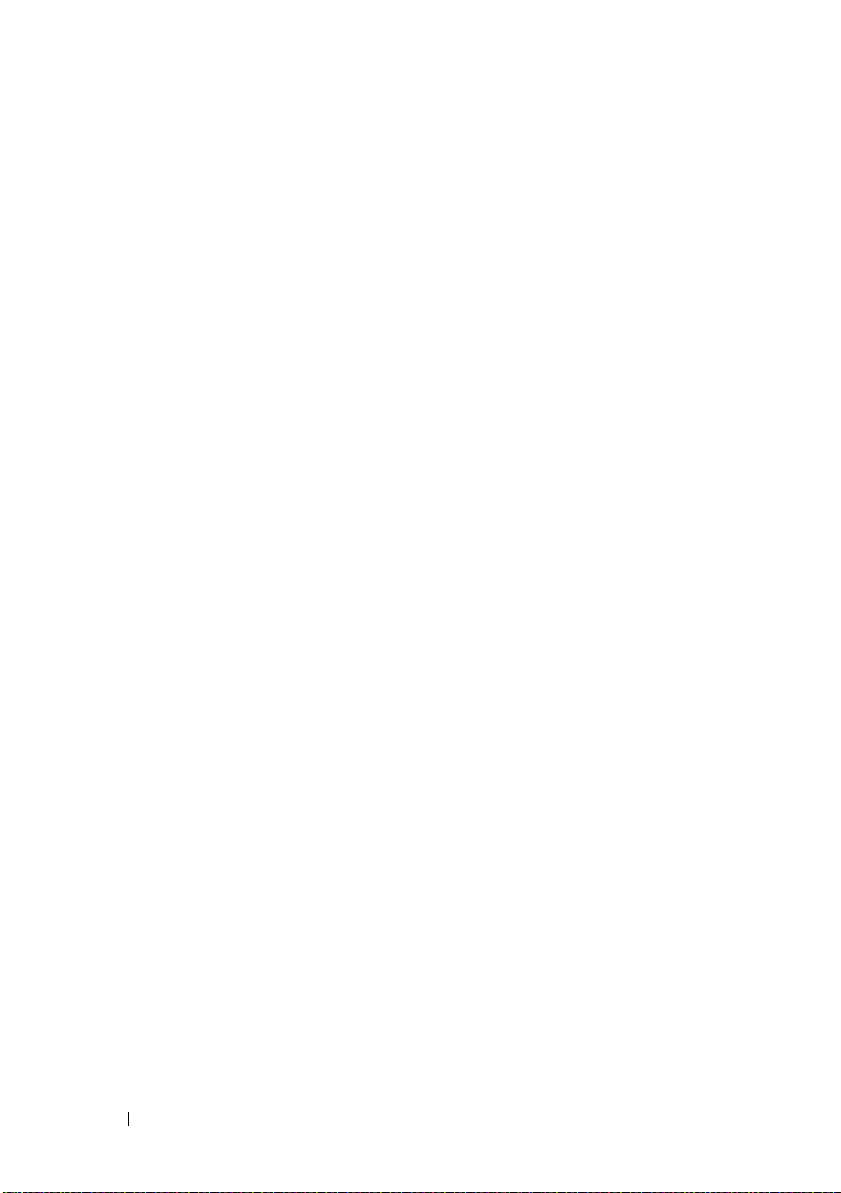
5 Nasveti za odpravljanje težav . . . . . . . . . . 39
Uporaba Hardware Troubleshooter
(Program za odpravljanje težav)
Nasveti
. . . . . . . . . . . . . . . . . . . . . . . . . . . . 39
. . . . . . . . . . . . . . . 39
Težave z napajanjem . . . . . . . . . . . . . . . . . . . 40
Težave s pomnilnikom
. . . . . . . . . . . . . . . . . . 41
Lockups and Software Problems
(zamrznitve in težave s programsko opremo)
Storitev Dell Technical Update
Pripomoček Dell Support Utility
Diagnostika Dell
. . . . . . . . . . . . . . . . . . . . . 44
. . . . . . . . . . . . . . 43
. . . . . . . . . . . . . . 44
. . . . . . . 42
6 Ponovna namestitev programske opreme . . 47
Gonilniki. . . . . . . . . . . . . . . . . . . . . . . . . . . . 47
Kako najti gonilnike . . . . . . . . . . . . . . . . . . . . 47
Ponovno nameščanje gonilnikov in pripomočkov
Obnovitev operacijskega sistema . . . . . . . . . . . . . . 51
Uporaba obnovitve sistema Microsoft® Windows
Dell Factory Image Restore
(obnovitev tovarniških nastavitev)
. . . . . . . . . . . . 52
Uporaba medija z operacijskim sistemom
. . . . . 48
®
. . . .
. . . . . . . . 53
51
7 Iskanje informacij . . . . . . . . . . . . . . . . . . . 55
4 Kazalo
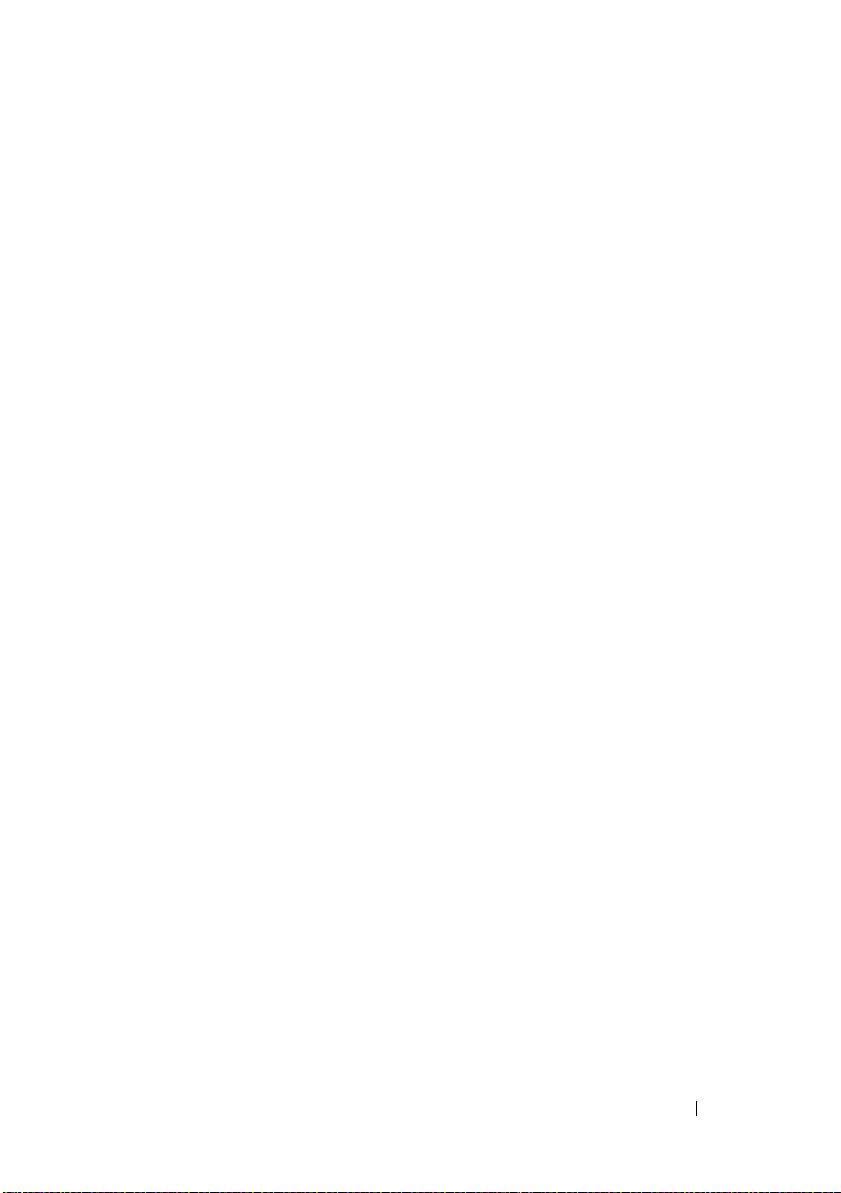
8 Kako do pomoči . . . . . . . . . . . . . . . . . . . . 57
Pridobivanje pomoči . . . . . . . . . . . . . . . . . . . . . 57
Tehnična podpora in storitve za kupce . . . . . . . . . . 58
DellConnect™
Spletne storitve
Storitev AutoTech
Storitev samodejnega obveščanja o stanju naročila
. . . . . . . . . . . . . . . . . . . . . . 58
. . . . . . . . . . . . . . . . . . . . . . 58
. . . . . . . . . . . . . . . . . . . . . 59
. . . 60
Težave z vašim naročilom . . . . . . . . . . . . . . . . . . 60
Informacije o izdelku
Vrnitev izdelkov za garancijsko popravilo ali zamenjavo
Pred klicem
. . . . . . . . . . . . . . . . . . . . . . . . . . 61
Vzpostavljanje stika z družbo Dell
. . . . . . . . . . . . . . . . . . . . . 60
. . 60
. . . . . . . . . . . . . . 63
Kazalo . . . . . . . . . . . . . . . . . . . . . . . . . . . . . . 65
Kazalo 5
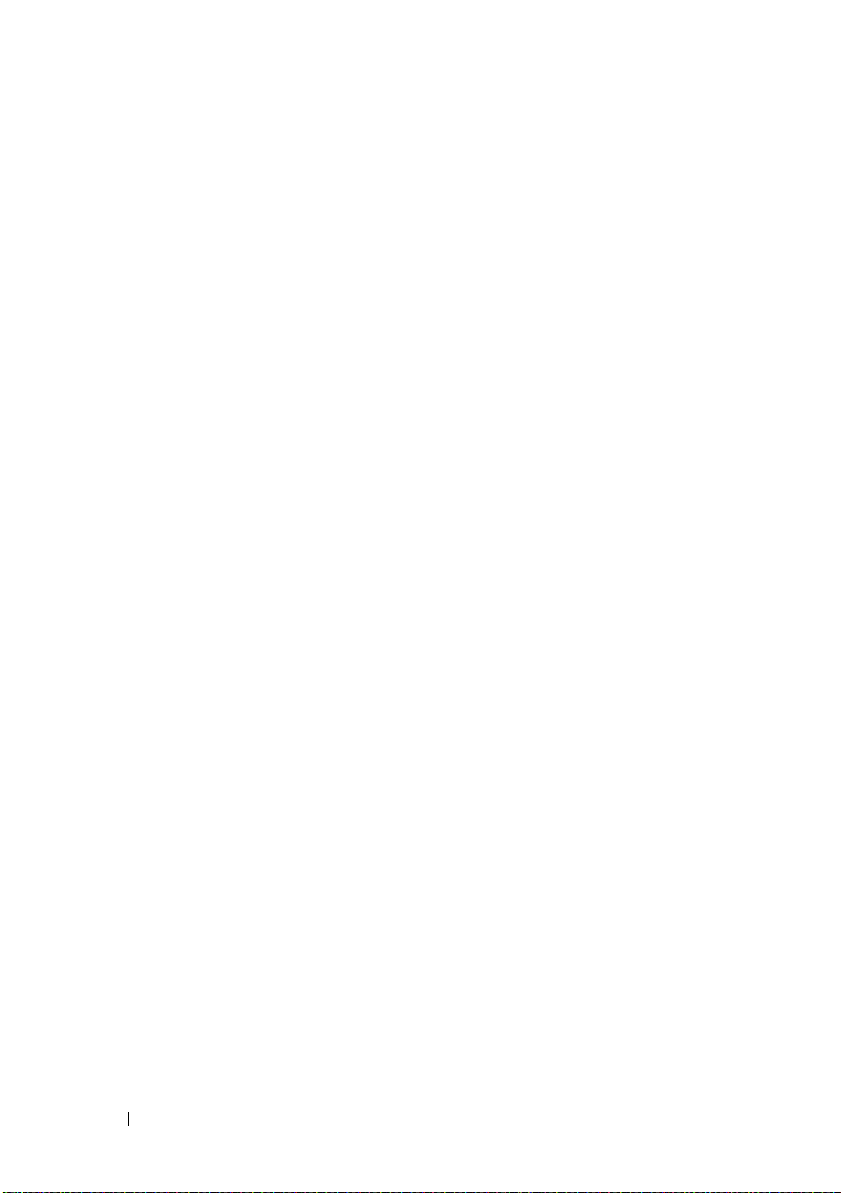
6 Kazalo
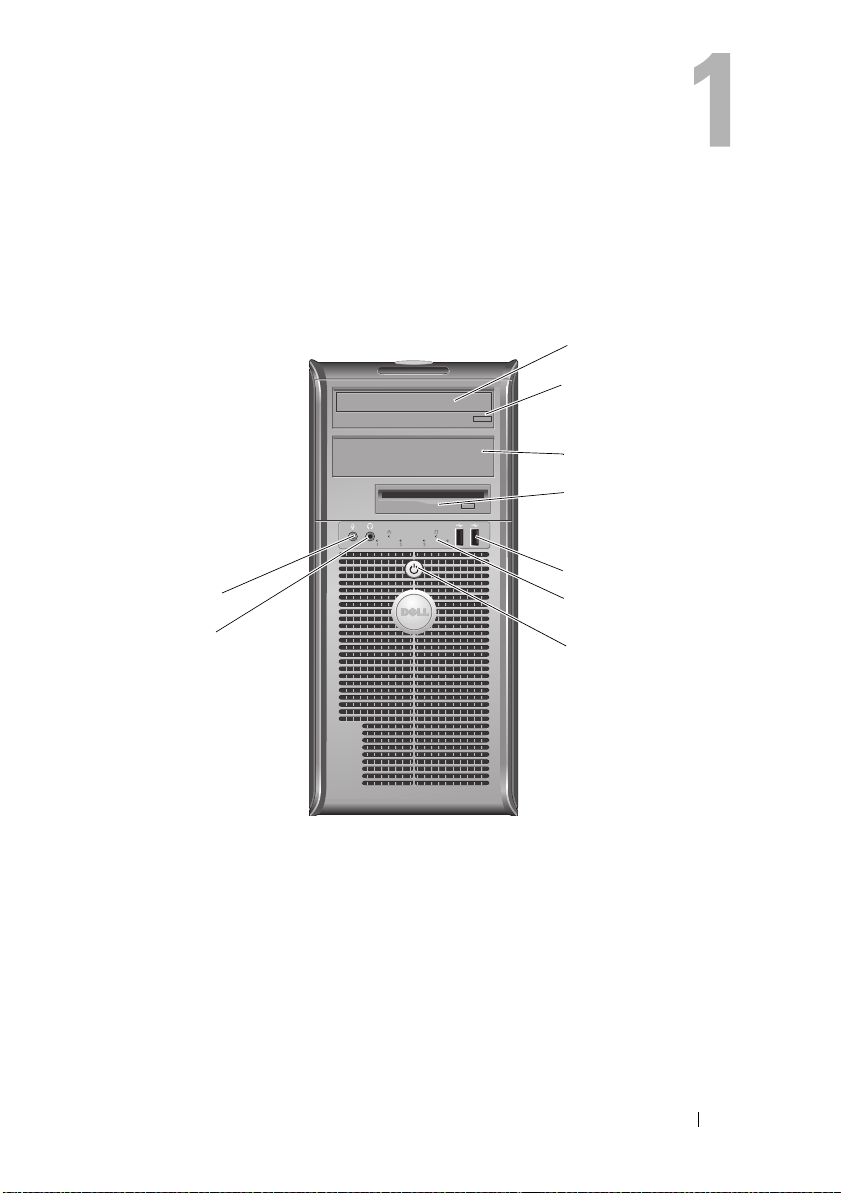
O vašem računalniku
Mini ohišje – Pogled od spredaj
1
2
3
4
5
9
8
6
7
1 optični pogon 2 gumb za odstranjevanje
na optičnem pogonu
3 ležišče za vstavitev
optičnega pogona
5 priključka USB 2.0 (2) 6 lučka dejavnosti pogona
7 gumb napajanja, lučka
napajanja
9 priključek za mikrofon
4 disketni pogon
8 priključek za slušalke
O vašem računalniku
7
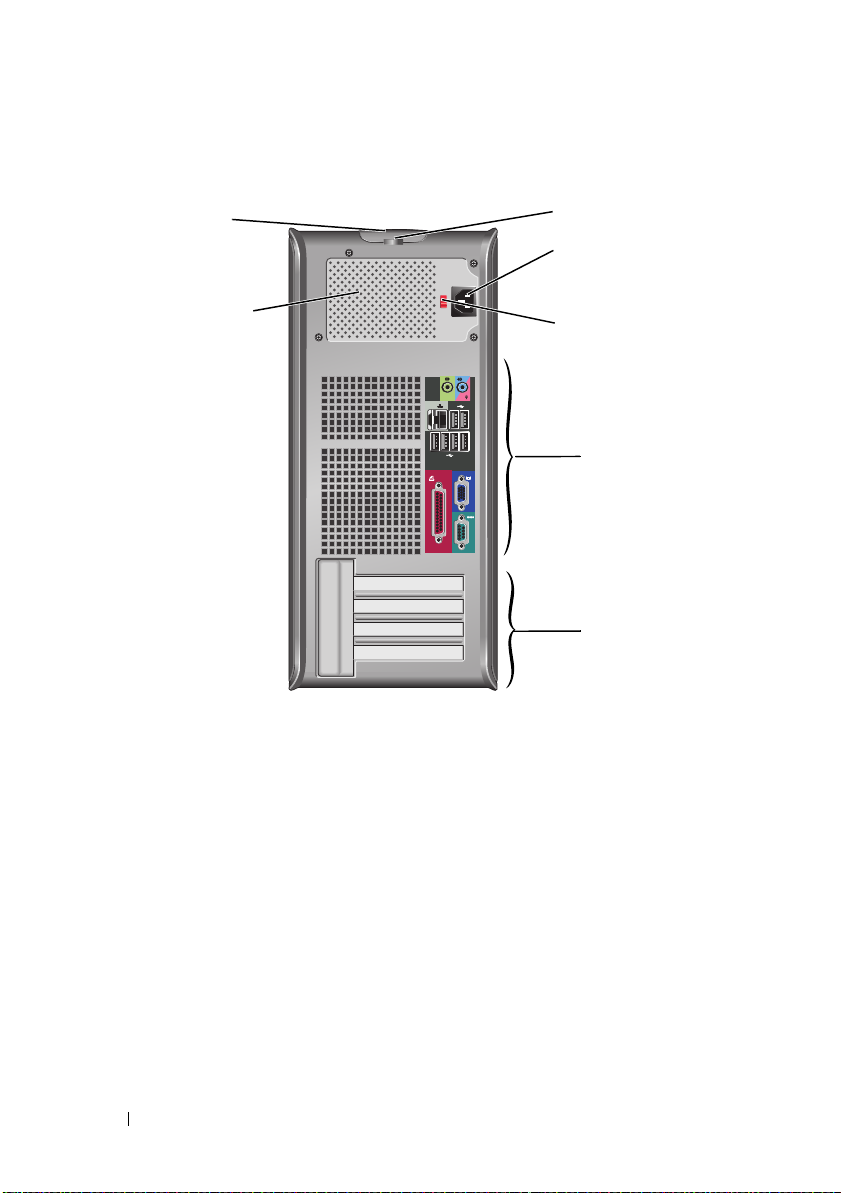
Mini ohišje – Pogled od zadaj
1
7
1 zapah za sprostitev pokrova
in reža za varnostni kabel
3 priključek za napajalni kabel 4 stikalo za izbiro napetosti
5 priključki hrbtne plošče 6 reži za razširitveni kartici (4)
7 reža za prezračevanje
2 obroč ključavnice
2
3
4
5
6
8
O vašem računalniku
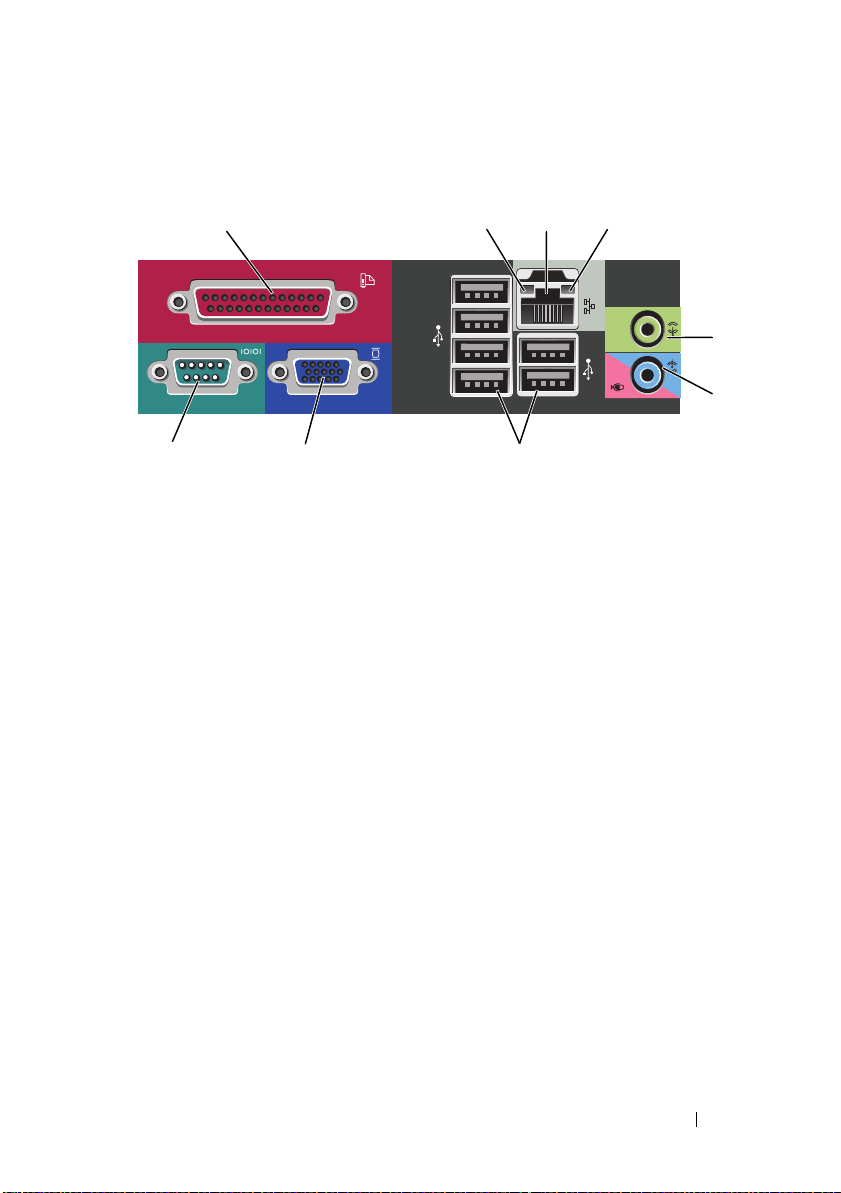
Mini ohišje – Priključki na zadnji strani
1
9
1 vzporedni priključek (tiskalnik) 2 lučka celovitosti povezav
3 priključek za omrežno kartico 4 lučka aktivnosti omrežja
5 priključek za izhodni vod 6 priključek za vhodni vod
7 priključki USB 2.0 (6) 8 priključek za video (VGA)
9 zaporedni priključek
87
2
(mikrofon)
4
3
5
6
O vašem računalniku
9

Namizni – Pogled od spredaj
1
11
1 diagnostične lučke 2 priključka USB 2.0 (2)
3 lučke dejavnosti pogona 4 gumb napajanja, lučka napajanja
5 lučke dejavnosti pogona 6 priključek za slušalke
7 priključek za mikrofon 8 gumb za odpiranje pladnja
9 gumb za odpiranje
disketnega pogona
11 obroč ključavnice
2
3
710 98
optičnega pogona
10 zapah za sprostitev zapaha
pokrova in reža za varnostni kabel
4
56
10
O vašem računalniku
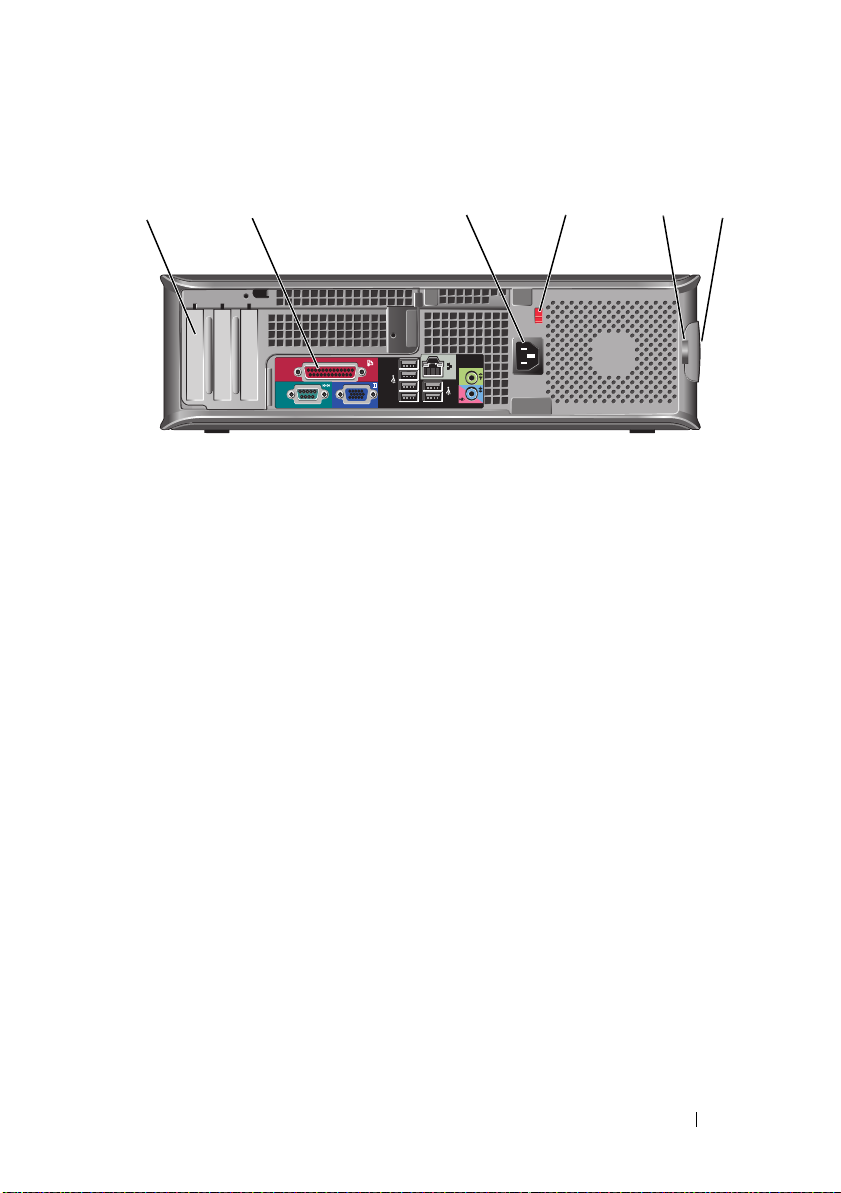
Namizni – Pogled od zadaj
1 64 532
1 reži za razširitveni kartici (3) 2 priključki hrbtne plošče
3 priključek za napajanje 4 stikalo za izbiro napetosti
5 obroč ključavnice 6 zapah za sprostitev zapaha
pokrova in reža za varnostni
kabel
O vašem računalniku
11
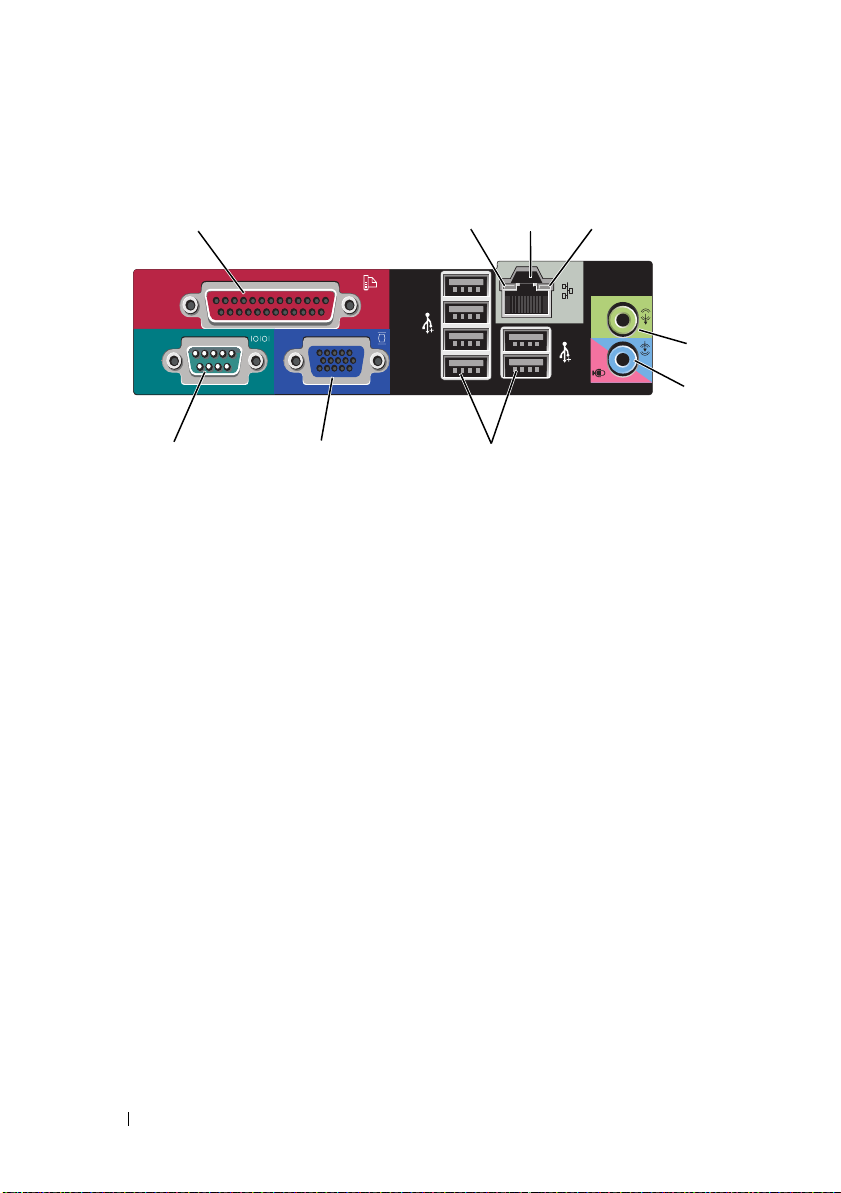
Namizni – Priključki na zadnji strani
1
9
1 vzporedni priključek (tiskalnik) 2 lučka aktivnosti omrežja
3 priključek za omrežno kartico 4 lučka celovitosti povezav
5 priključek za izhodni vod 6 priključek za vhodni vod
7 priključki za USB 2.0 (6) 8 priključek za video (VGA)
9 zaporedni priključek
87
2
(mikrofon)
4
3
5
6
12
O vašem računalniku
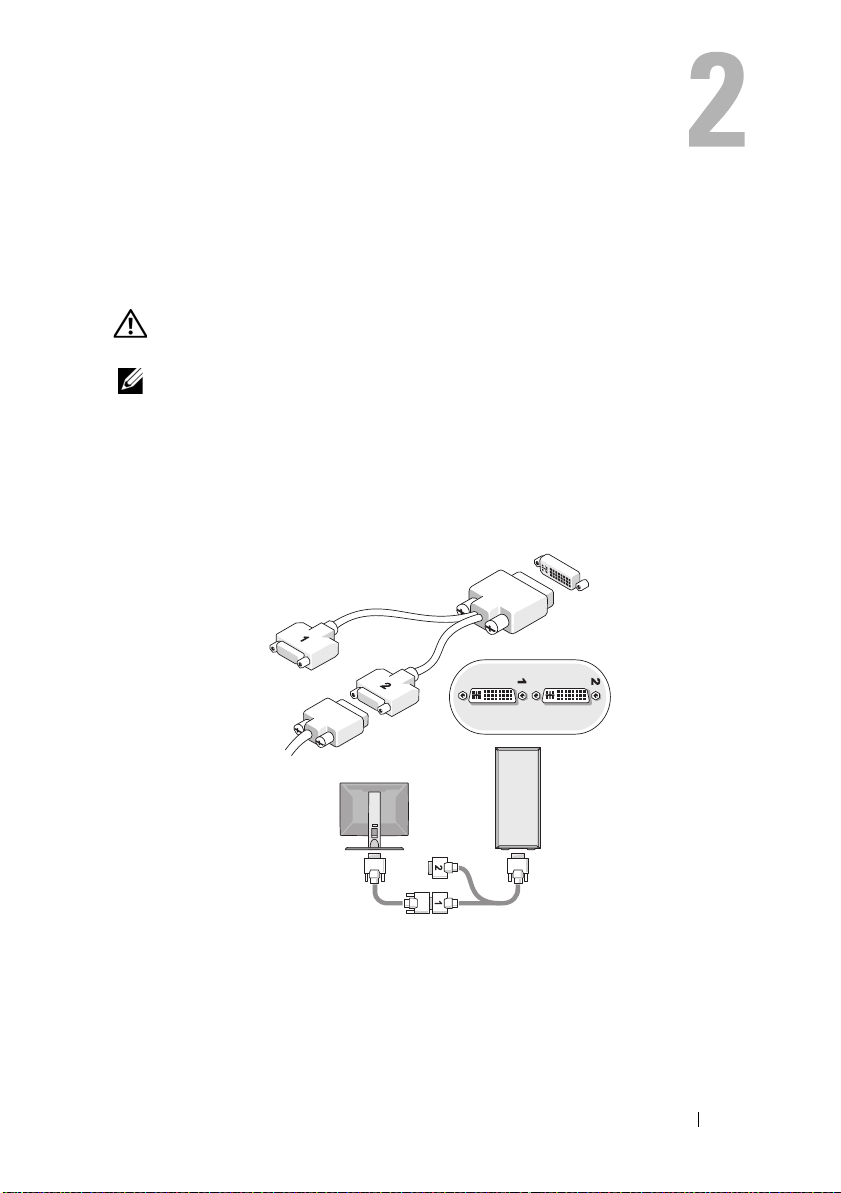
Namestitev računalnika
Hitra namestitev
OPOZORILO: Preden se lotite naslednjih postopkov, preberite
varnostna navodila, ki so priložena računalniku.
OPOMBA: Nekatere naprave ne bodo priložene, če jih niste naročili.
1
Priključite monitor, z uporabo le enega od naslednjih kablov:
•
Kabel z Y vmesnikom za dva monitorja
•
Beli DVI kabel
•
Modri VGA kabel
Namestitev računalnika
13
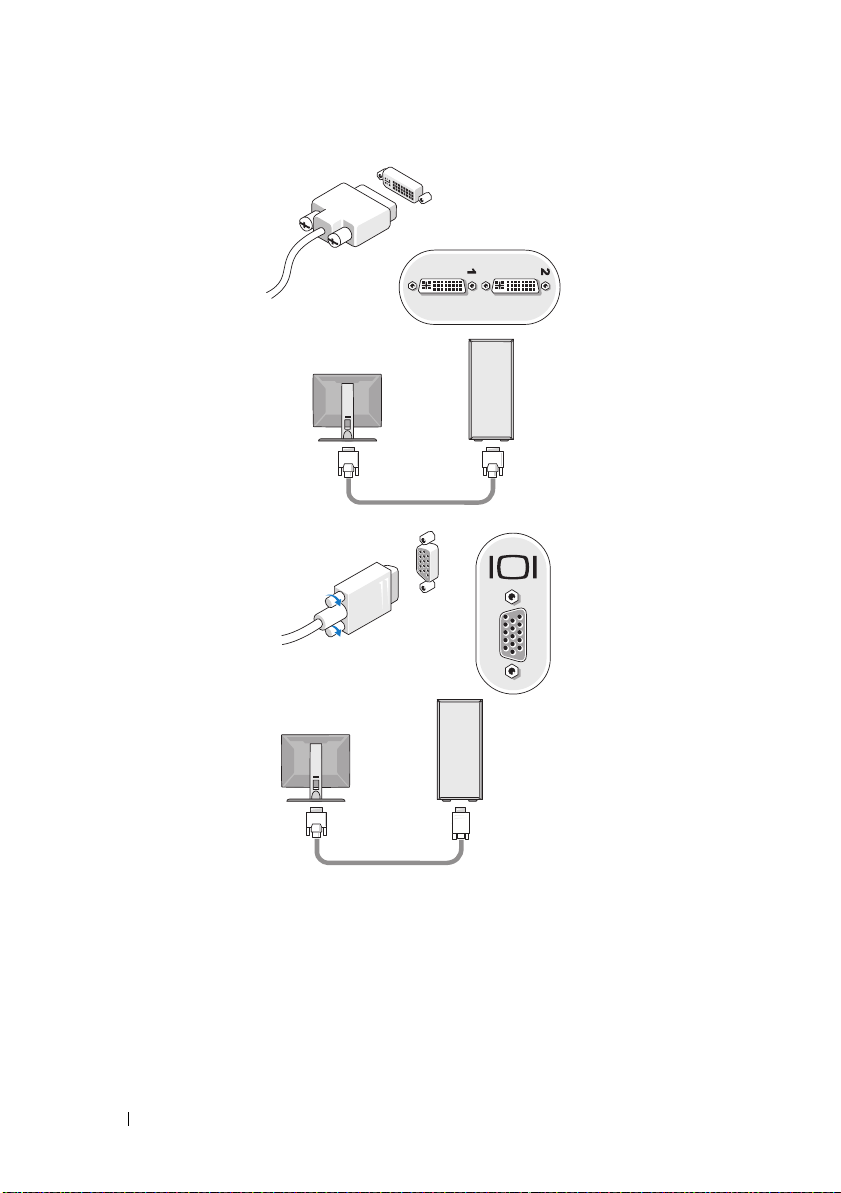
14
Namestitev računalnika
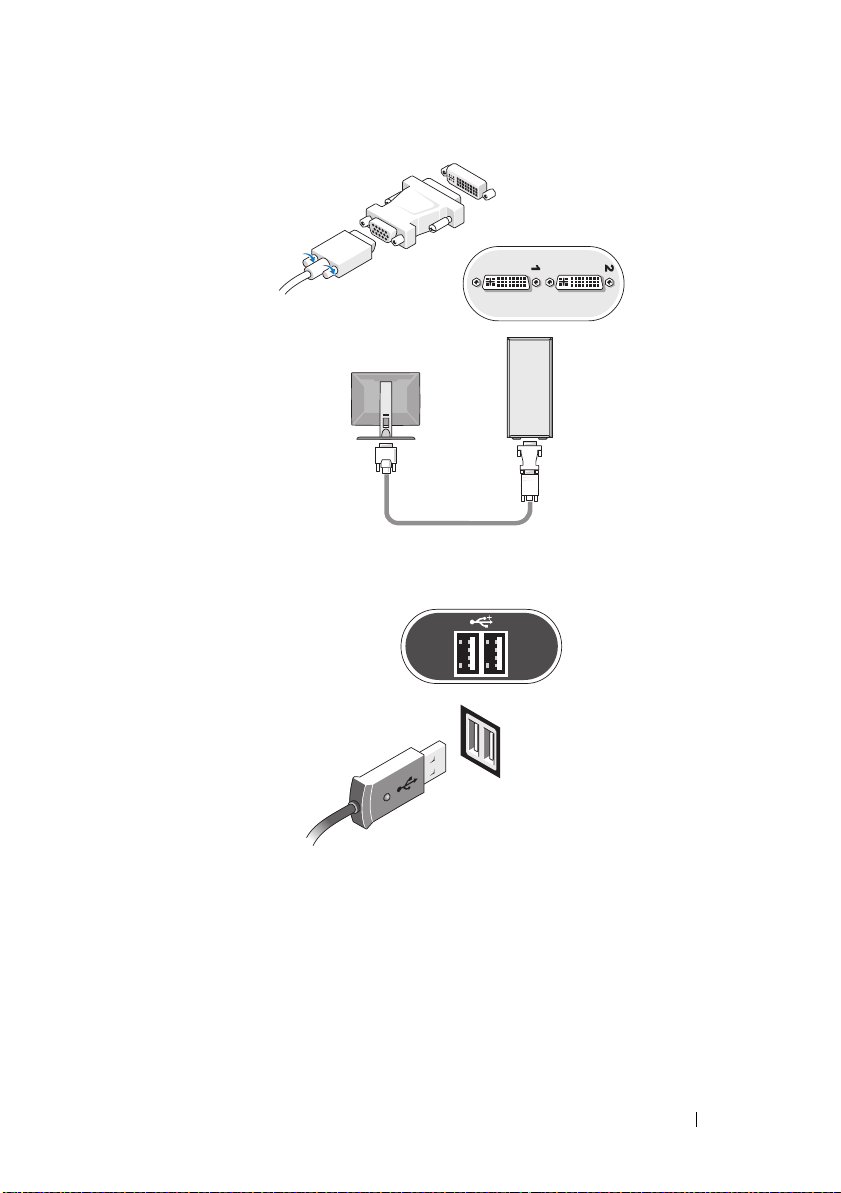
2
Priključite USB napravo, kot na primer tipkovnico ali miško.
Namestitev računalnika
15
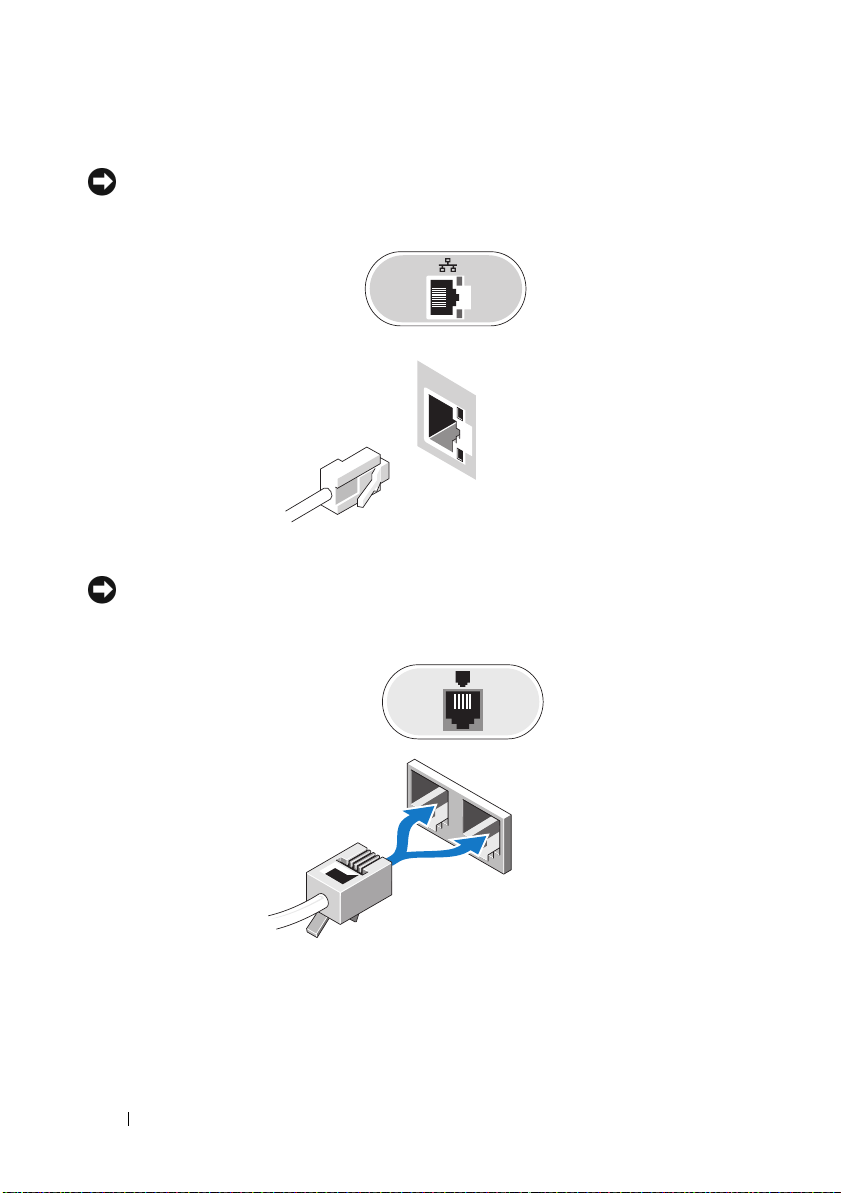
3
Priključite omrežni kabel.
OBVESTILO: Poskrbite, da je priključen omrežni kabel v priključek, ki ga
prikazuje ikona na naslednji ilustraciji.
4
Priključite modem.
OBVESTILO: Poskrbite, da je priključen modem v priključek, ki ga
prikazuje ikona na naslednji ilustraciji.
16
Namestitev računalnika
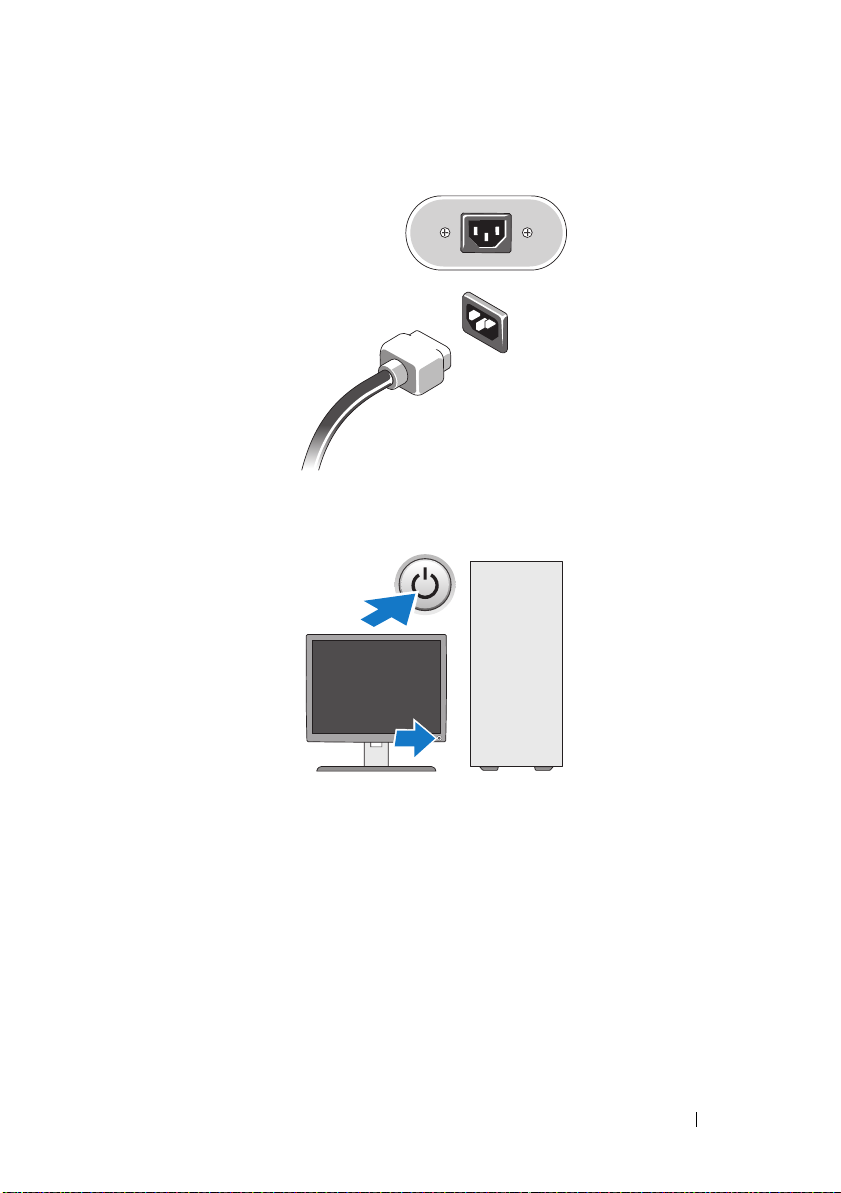
5
Priključite napajalne kable.
6
Pritisnite gumba napajanja na vašem monitorju in računalniku.
Namestitev računalnika
17
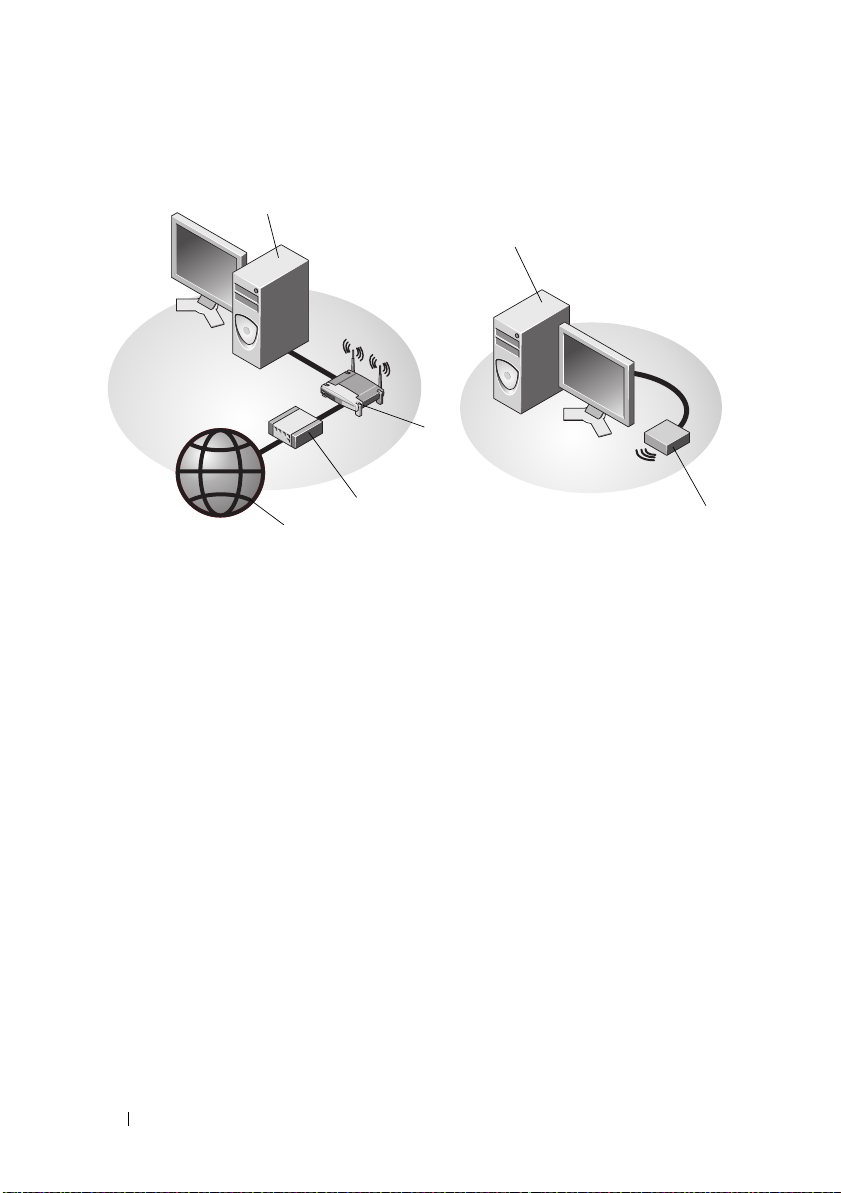
7
Povežite se z omrežjem.
4
5
3
2
1
1 Internetna storitev 2 kabelski modem ali modem DSL
3 brezžični usmerjevalnik 4 namizni računalnik z omrežnim
vmesnikom
5 namizni računalnik z USB
brezžičnim vmesnikom
6 USB brezžični vmesnik
6
18
Namestitev računalnika
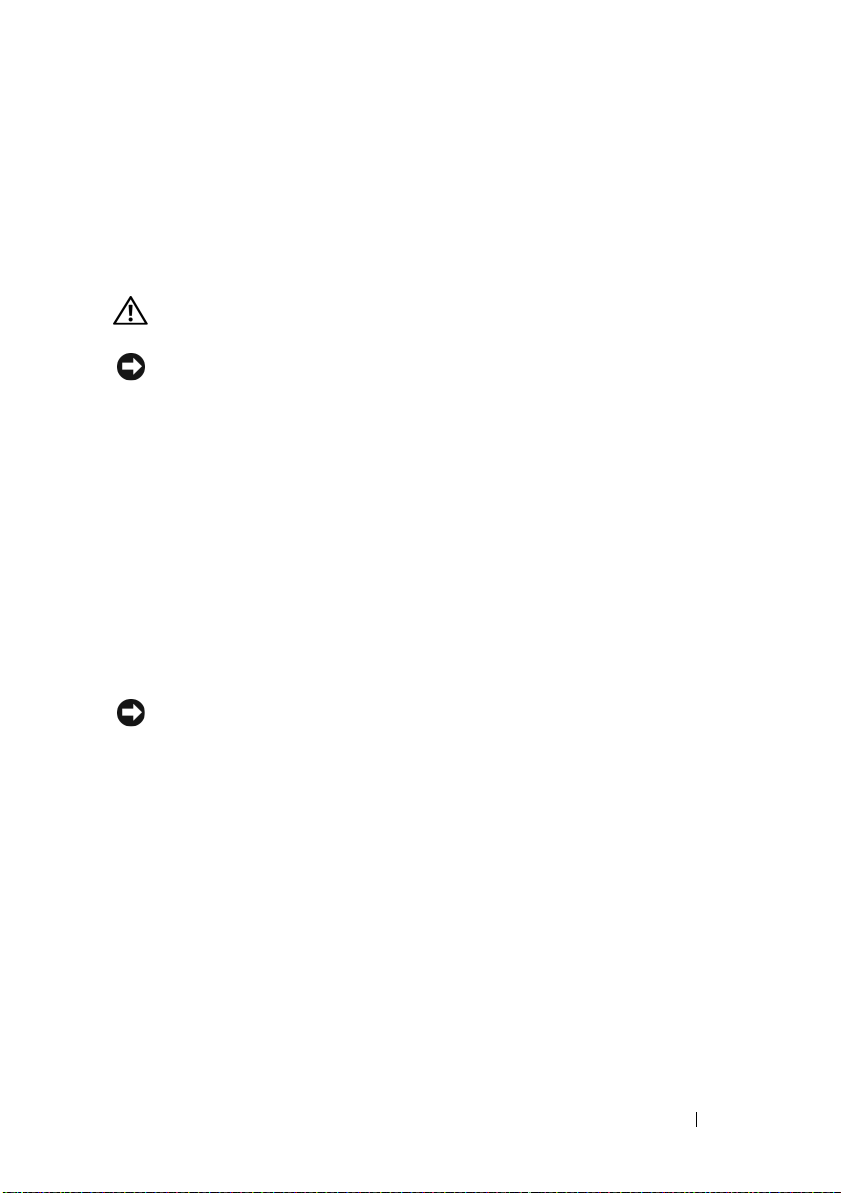
Namestitev vašega računalnika v zaprt prostor
Namestitev vašega računalnika v zaprt prostor lahko prepreči pretok zraka in s tem
škodljivo vpliva na delovanje računalnika, še posebej na hlajenje. Pri nameščanju
računalnika v zaprt prostor sledite spodnjim navodilom.
OPOZORILO: Pred namestitvijo vašega računalnika v zaprt prostor
preberite varnostna navodila, ki so priložena vašemu računalniku.
OBVESTILO: Vrednosti delovne temperature, ki so navedene v tem
dokumentu, se nanašajo na največjo ambientno delovno temperaturo.
nameščanju računalnika v zaprt prostor morate upoštevati sobno
Pri
temperaturo. Na primer, če je sobna temperatura 25°C (odvisno od
tehničnih podatkov vašega računalnika) imate na voljo samo 5° do 10°C
preden dosežete največjo delovno temperaturo vašega računalnika.
tehnične podrobnosti o vašem računalniku glejte «Tehnični podatki –
Za
Računalnik z ohišjem mini» na strani 27 ali «Tehnični podatki –
Namizni računalnik» na strani 33.
•
Na straneh s prezračevalnimi odprtinami računalnika naj bo prazen prostor,
velik vsaj 10,2 cm, s čimer bo omogočeno kroženje zraka za hlajenje
računalnika.
•
Če ima zaprt prostor vrata, morajo ta omogočati vsaj trideset odstotni pretok
zraka skozi sprednji in zadnji del prostora.
OBVESTILO: Računalnika ne nameščajte v zaprt prostor, ki preprečuje
pretok zraka. Pomanjkanje pretoka zraka vpliva na delovanje računalnika,
še posebej na hlajenje.
Namestitev računalnika
19
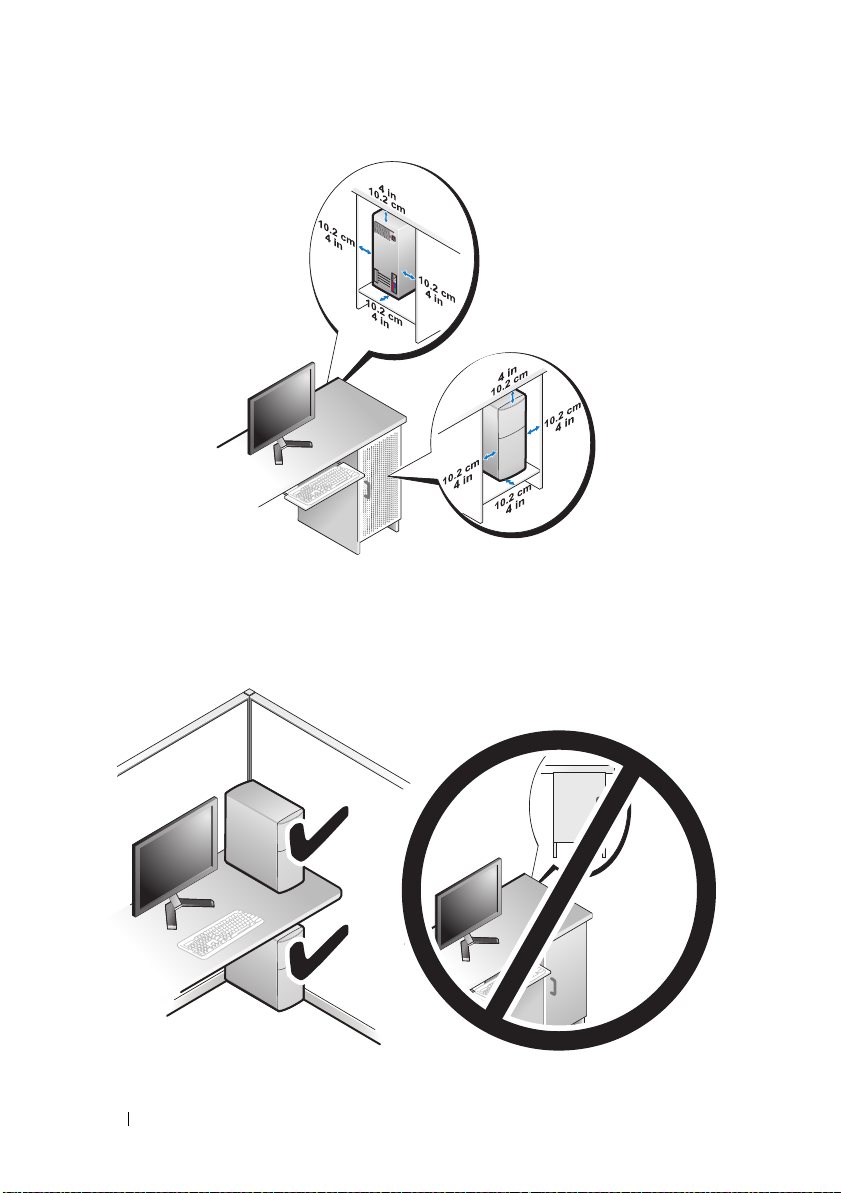
•
Če je vaš računalnik postavljen v kotu ali pod mizo, poskrbite vsaj za 5,1 cm
razmik med hrbtno stranjo računalnika in steno, da s tem omogočite ustrezni
pretok zraka.
20
Namestitev računalnika
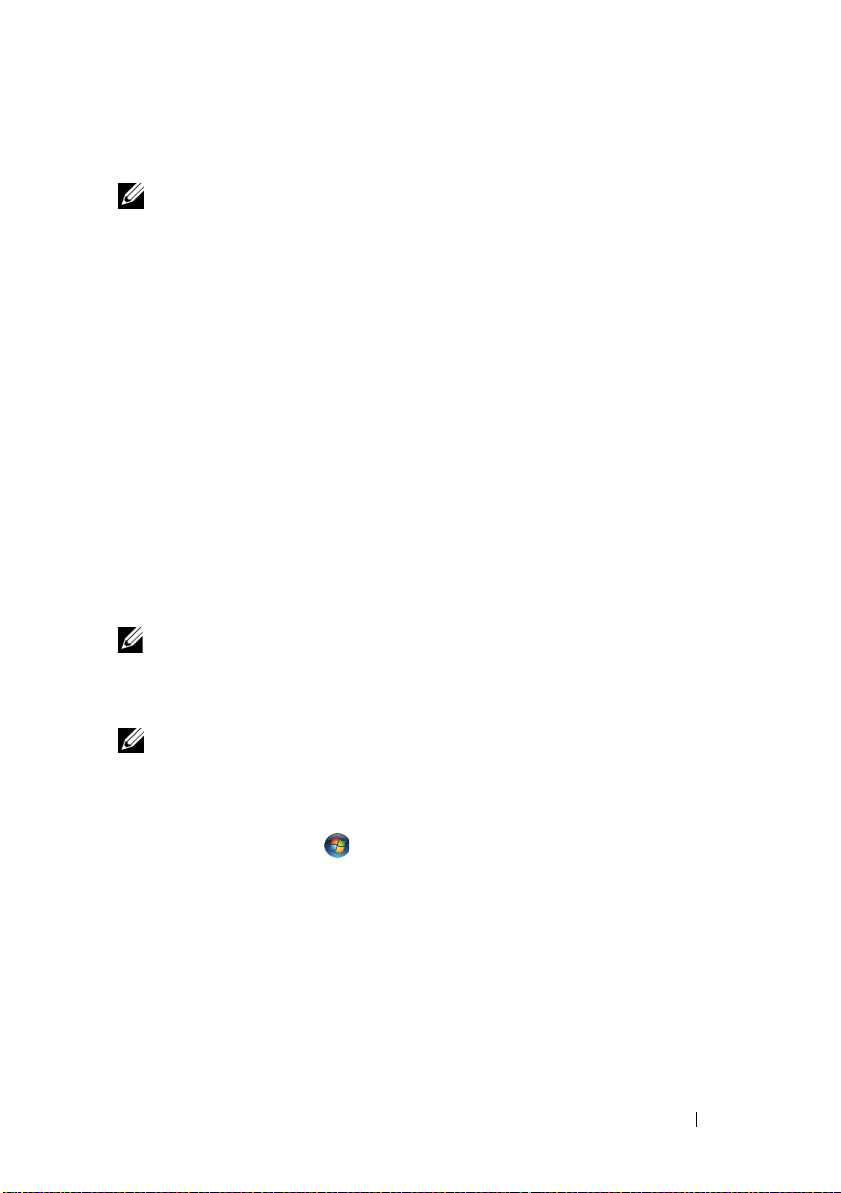
Vzpostavitev povezave z internetom
OPOMBA: Ponudba internetnih storitev se razlikuje od države do države.
Za povezavo z internetom potrebujete modem ali omrežno povezavo in ponudnika
internetnih storitev (ISP).
povezave priključite telefonski kabel v priključek za modem na računalniku
in v telefonski priključek na steni.
satelitsko povezavo
storitev ali operaterja mobilnega omrežja.
Nastavitev internetne povezave
Nastavitev internetne povezave z namizno ikono, ki jo je pripravil ponudnik
internetnih storitev:
1
Shranite in zaprite vse odprte datoteke in programe.
2
Dvokliknite ikono ISP-ja na namizju sistema Microsoft® Windows ®.
3
Sledite navodilom na zaslonu in zaključite namestitev.
Če na vašem namizju ni ikone ISP-ja ali če želite vzpostaviti povezavo z drugim
ISP-jem, sledite spodaj navedenim korakom.
OPOMBA: Če ne morete vzpostaviti povezave z internetom, si oglejte
Tehnološka navodila Dell. Če ste v preteklosti uspešno vzpostavili
povezavo, je možno, da je težava na strani ISP-ja. Pokličite ISP-ja in
preverite stanje povezave ali poskusite vzpostaviti povezavo pozneje.
Če uporabljate klicno povezavo
, pred vzpostavitvijo
Če uporabljate povezavo DSL ali kabelsko/
, se za navodila za namestitev obrnite na ponudnika internetnih
OPOMBA: Pripravite informacije, ki ste jih dobili od vašega ISP-ja.
nimate ISP-ja, si pomagajte s čarovnikom za vzpostavitev
Če
povezave
1
Shranite in zaprite vse odprte datoteke in programe.
2
Kliknite gumb
z internetom.
Start
sistema Windows Vista→ Control Panel
(Nadzorna plošča).
3
Pod
Network and Internet
to the Internet
(Vzpostavitev povezave z internetom).
(Omrežje in internet) kliknite
Namestitev računalnika
Connect
21
